Google Chrome შეიძლება ზოგჯერ ფაილების ჩამოტვირთვა და შენახვა ვერ ხერხდება ინტერნეტიდან. როდესაც ეს მოხდება, ეკრანზე შეიძლება გამოჩნდეს შეცდომის სხვადასხვა კოდი. ერთ-ერთი ასეთი შეცდომაა ეს: ჩამოტვირთვა ვერ მოხერხდა - სისტემა დაკავებულია.
შეცდომა მიუთითებს იმაზე, რომ ბრაუზერმა ვერ შეინახა ფაილი თქვენს აპარატში. თუ ამ გვერდზე ხართ, ალბათ ეძებთ გამოსავალს ამ შეცდომისგან თავის დასაღწევად.
როგორ დავაფიქსიროთ „System Busy“ ჩამოტვირთვის შეცდომა Chrome-ზე
Კიდევ სცადე
თუ ეს მხოლოდ დროებითი ხარვეზია, გააუქმეთ ჩამოტვირთვა და სცადეთ ხელახლა. განაახლეთ თქვენი ბრაუზერი ან დახურეთ იგი და ხელახლა გაუშვით. შესაძლოა, ეს ხარვეზი ახლა გაქრა. შეამოწმეთ, შეუძლია თუ არა Chrome ფაილის გადმოწერას.
Შეინახე ბმული როგორც
ჩამოტვირთვის იძულების ერთი სწრაფი მეთოდი არის მისი გამოყენება Შეინახე ბმული როგორც არჩევანი. 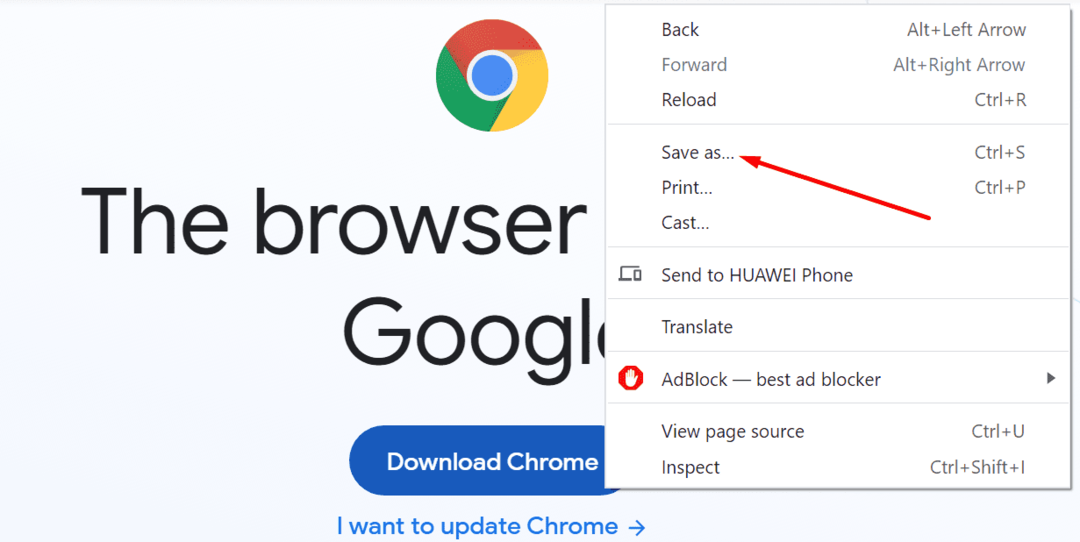
იმის ნაცვლად, რომ დააწკაპუნოთ ჩამოტვირთვის ვარიანტზე ან პირდაპირ ფაილის ბმულზე, დააწკაპუნეთ მასზე მარჯვენა ღილაკით. აირჩიეთ Შეინახე როგორც ვარიანტი კონტექსტური მენიუდან. შეამოწმეთ, გადაჭრა თუ არა ამ სწრაფმა გზამ ჩამოტვირთვის პრობლემა.
შეცვალეთ ჩამოტვირთვის ადგილმდებარეობა
თუ შეცდომა შენარჩუნებულია, სცადეთ ჩამოტვირთვის ადგილის შეცვლა. მაგალითად, თუ ცდილობთ ფაილის გადმოწერას ჩამოტვირთვების საქაღალდეში, ამის ნაცვლად გადმოწერეთ იგი თქვენს სამუშაო მაგიდაზე.
გამორთეთ თქვენი გაფართოებები
დარწმუნდით, რომ თქვენი გაფართოებები არ ერევა ჩამოტვირთვის პროცესს. ზოგიერთი გაფართოება, როგორიცაა რეკლამის ბლოკატორები და კონფიდენციალურობის გაფართოებები, ხშირად ერევა იმ ვებგვერდების სკრიპტებში, რომლებსაც თქვენ სტუმრობთ. ამან ასევე შეიძლება გამოიწვიოს ჩამოტვირთვის პრობლემები.
- დააწკაპუნეთ ბრაუზერის მენიუზე და აირჩიეთ მეტი იარაღები.
- შემდეგ დააწკაპუნეთ გაფართოებები.
- გამოიყენეთ სლაიდერი, რომ გამორთოთ ყველა გაფართოება.

სხვათა შორის, თუ შეამჩნევთ რაიმე საეჭვო გაფართოებას, ამოიღეთ ისინი მთლიანად.
გაასუფთავეთ ქეში
თქვენმა ქეშმა შეიძლება ასევე დაბლოკოს ჩამოტვირთვა. გაასუფთავეთ ქეში მონაცემები, გადატვირთეთ თქვენი ბრაუზერი და სცადეთ ხელახლა.
- დააწკაპუნეთ ბრაუზერის მენიუზე და გადადით ისტორია.
- აირჩიეთ ისტორია ისევ.
- შემდეგ დააწკაპუნეთ დათვალიერების მონაცემების გასუფთავება.

- აირჩიეთ დროის დიაპაზონი და შეამოწმეთ დათვალიერების ისტორია და ქეშირებული სურათები და ფაილები ჩექმები.
- დახურეთ Chrome და ხელახლა გაუშვით.
ასევე, დაუბრუნდით ბრაუზერის მენიუს და აირჩიეთ დახმარება. Დააკლიკეთ Google Chrome-ის შესახებ შესამოწმებლად არის თუ არა ბრაუზერის უფრო ახალი ვერსია ხელმისაწვდომი. დააინსტალირეთ და გადატვირთეთ თქვენი ბრაუზერი.

გადატვირთეთ ან დააინსტალირეთ Chrome
თუ მაინც ვერ იტვირთავთ ფაილს, სცადეთ თქვენი ბრაუზერის გადატვირთვა. Წადი პარამეტრები და აკრიფეთ 'გადატვირთვაძიების ზოლში. შემდეგ დააწკაპუნეთ პარამეტრების აღდგენა თავდაპირველ ნაგულისხმევად.

გადატვირთეთ Chrome. თუ პრობლემა შენარჩუნებულია, გახსენით პანელი, გადადით პროგრამები და ფუნქციები და აირჩიეთ პროგრამის დეინსტალაცია. აირჩიეთ Chrome და დააჭირეთ დეინსტალაცია ღილაკი. 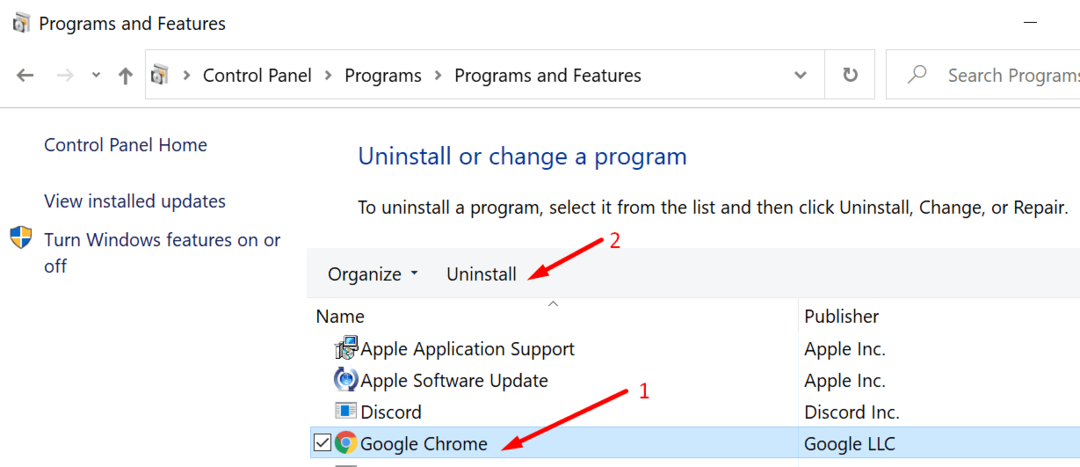
გადატვირთეთ კომპიუტერი. შემდეგ, გადადით Google Chrome-ის ოფიციალური საიტი და ისევ ჩამოტვირთეთ ბრაუზერი.
თუ არაფერი გამოვიდა, შეეცადეთ ჩამოტვირთოთ პრობლემური ფაილი სხვა ბრაუზერის გამოყენებით.